Was zu wissen
- Durch das Einfügen von GIFs in PowerPoint können Sie einer Folie Bewegung hinzufügen, ohne dass Sie Videos einbetten oder tatsächliche Animationen verwenden müssen.
- Der Vorgang ist so einfach wie das Hinzufügen eines Bildes. Wenn Sie präsentieren, wird das GIF automatisch abgespielt.
In diesem Artikel wird erläutert, wie Sie einer PowerPoint-Präsentation GIFs hinzufügen und wie Sie GIFs mithilfe von PowerPoint finden.
Die Anweisungen in diesem Artikel gelten für PowerPoint 2019, 2016, 2013, 2010; PowerPoint Online und PowerPoint für Microsoft 365.
So fügen Sie ein GIF in PowerPoint 2010 oder neuer ein
Wenn Sie einer PowerPoint-Folie jemals ein Bild hinzugefügt haben, sind Sie bereits mit den Schritten vertraut, die zum Hinzufügen eines GIF erforderlich sind. Speichern Sie dies für einen weiteren Schritt.
-
Öffnen Sie PowerPoint und gehen Sie zu der Folie, auf der Sie ein GIF hinzufügen möchten.
-
Mehr praktische Tipps und Inspiration in Insert und klicken auf Bilder.
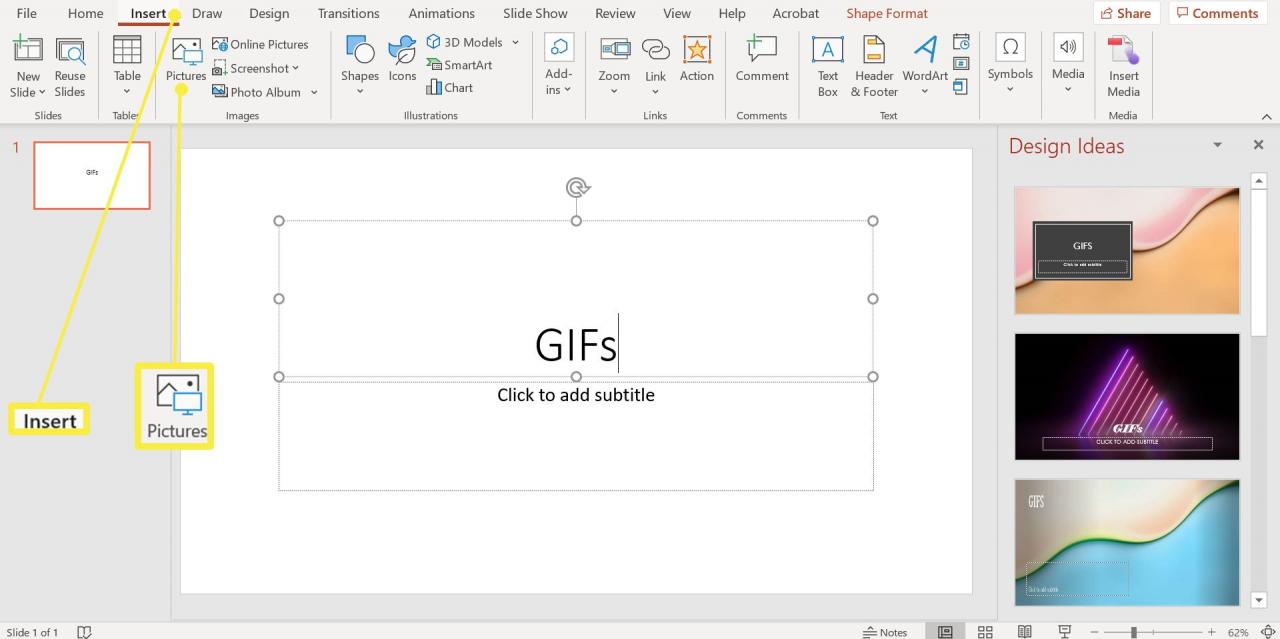
-
Navigieren Sie im Dialogfeld Bild einfügen zum Speicherort der GIF-Datei auf Ihrem Computer, wählen Sie die Datei aus und klicken Sie auf Insert. In einigen Versionen von PowerPoint wird es möglicherweise aufgerufen Offenheit.
-
Mehr praktische Tipps und Inspiration in Dia-Show und wählen Sie Aus aktueller Folie in der Gruppe Diashow starten, um das GIF zu animieren.
Wenn Sie die Präsentation abspielen, wird das GIF automatisch animiert.
So fügen Sie ein GIF in PowerPoint für Mac ein
Das Hinzufügen eines GIF zur Mac-Version von PowerPoint ist nahezu identisch mit dem Windows-Gegenstück.
-
Öffnen Sie PowerPoint und gehen Sie zu der Folie in der Präsentation, auf der Sie ein GIF platzieren möchten.
-
Mehr praktische Tipps und Inspiration in Insert.
-
Auswählen Bilder und wählen Sie Bild aus Datei.

-
Navigieren Sie zum Speicherort der GIF-Datei auf Ihrem Computer, wählen Sie die Datei aus und wählen Sie Insert.
-
Mehr praktische Tipps und Inspiration in Dia-Show und wählen Sie Von der aktuellen Folie abspielen um die Animation anzuzeigen.
Wenn Sie die Präsentation abspielen, wird das GIF automatisch animiert.
Fügen Sie GIF in PowerPoint Online ein
Obwohl nicht so robust wie die Premium-Desktop-Versionen, können Sie dennoch ein GIF in PowerPoint Online einfügen und die Animation anzeigen, indem Sie die Diashow starten, genau wie in der Desktop-Version.
-
Melden Sie sich online bei Ihrem Microsoft-Konto an und gehen Sie zu PowerPoint.
-
Gehen Sie zu der Folie, auf der Sie ein GIF hinzufügen möchten.
-
Mehr praktische Tipps und Inspiration in Insert > Bilder > Dieses Gerät. Das Dialogfeld Bild einfügen wird geöffnet.
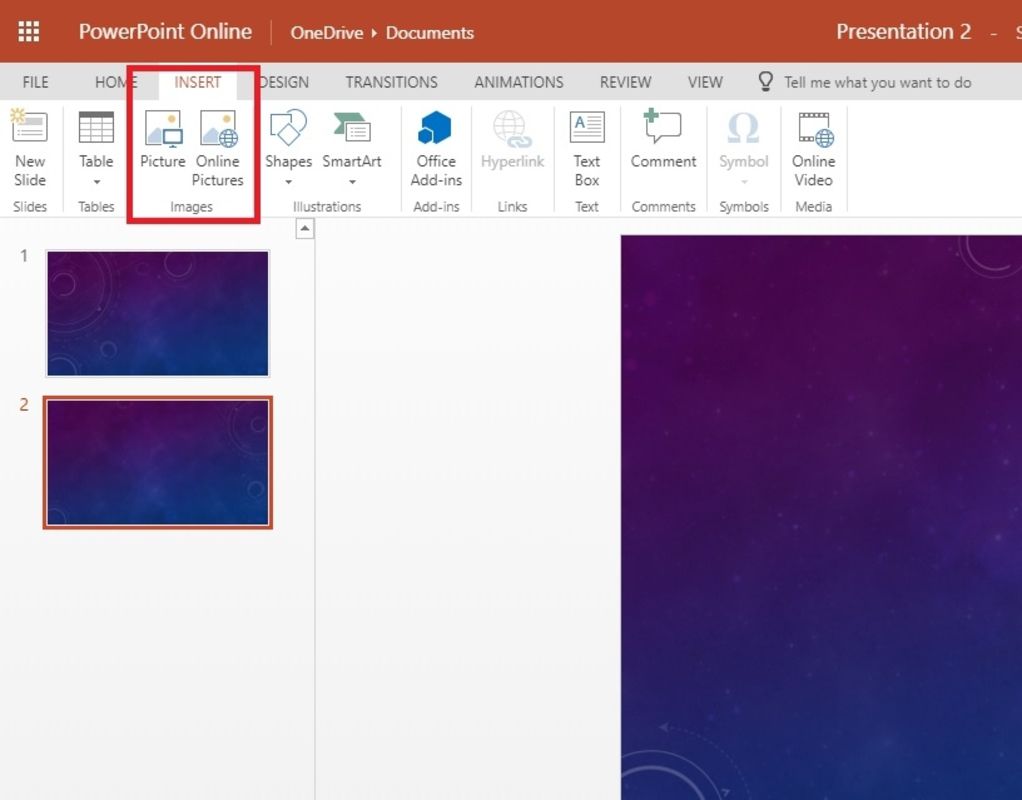
-
Auswählen Wählen Sie DateiDoppelklicken Sie auf Ihrem Computer auf die GIF-Datei und drücken Sie Insert.
So finden Sie GIF-Dateien
Wenn Sie kein GIF verwenden möchten, das Sie auf Ihren Computer heruntergeladen haben, verwenden Sie die Online-Bildsuchfunktion von PowerPoint, um eines zu finden.
-
Öffnen Sie PowerPoint und gehen Sie zu der Folie, auf der Sie ein GIF hinzufügen möchten.
-
Mehr praktische Tipps und Inspiration in Einfügen.
-
Auswählen Cliparts in PowerPoint 2010 oder Online Bilder in PowerPoint 2013 oder neuer.
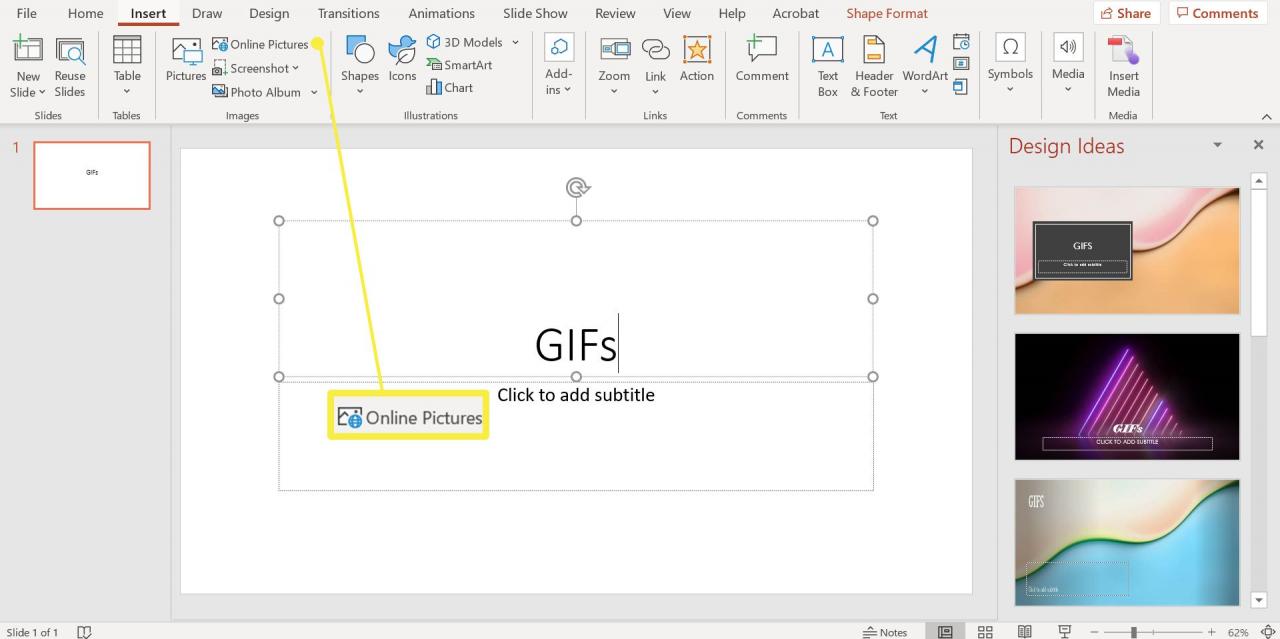
-
Typ animierte or gif im Suchfeld und drücken Sie Weiter. Grenzen Sie Ihre Optionen ein, indem Sie ein Schlüsselwort hinzufügen, z. B. animierte Ente oder Business-GIF.
-
Setzen Sie einen Scheck neben Nur Creative Commons um nach Bildern zu suchen, die Sie legal in Ihrer Präsentation verwenden können.
-
Wählen Sie das GIF aus, das Sie verwenden möchten, und wählen Sie es aus Insert um es der Folie hinzuzufügen.

